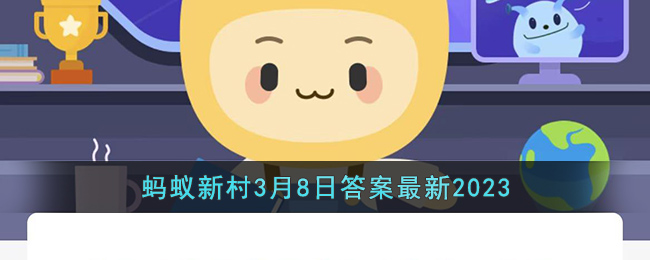CorelDraw2020怎么绘制三角形, 很多新手朋友还不知道如何在CorelDraw2020中绘制三角形,那么下面小编就给大家带来在CorelDraw2020中绘制三角形的方法。有需要的朋友不妨看看。
如何在CorelDraw2020中绘制三角形?如何在CorelDraw2020中绘制三角形
1、首先打开coreldraw2020软件,如下图所示。
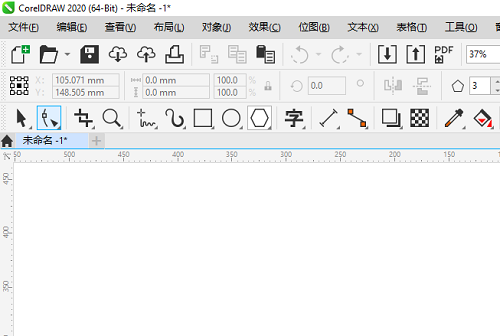
2. 单击工具栏上的多边形工具,如下图所示。
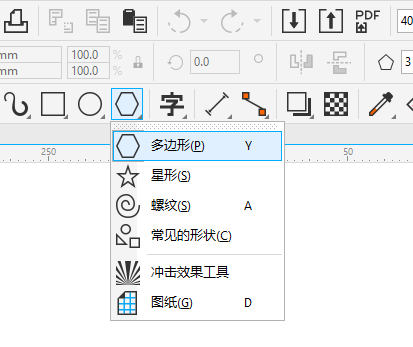
3、在属性栏上设置3,将轮廓设置为2.0mm,如下图所示。
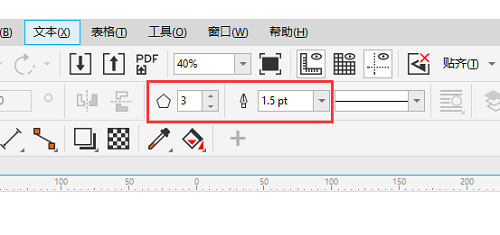
4、按住ctrl,画一个三角形,如下图所示。
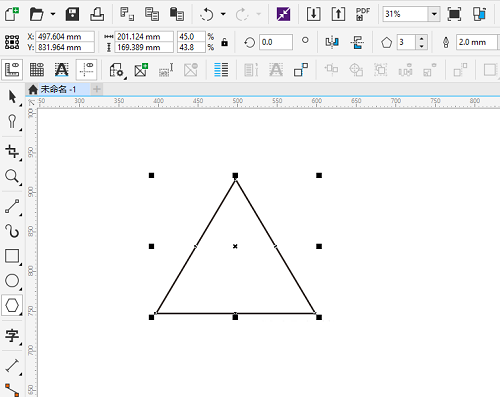
以上就是小编为大家带来的如何在CorelDraw2020中绘制三角形的全部内容了。本网站提供更多精彩教程。
CorelDraw2020怎么绘制三角形,以上就是本文为您收集整理的CorelDraw2020怎么绘制三角形最新内容,希望能帮到您!更多相关内容欢迎关注。